浙教版信息技术选修2 4.3 作品的调试与递交 课件(共37张PPT)
文档属性
| 名称 | 浙教版信息技术选修2 4.3 作品的调试与递交 课件(共37张PPT) |
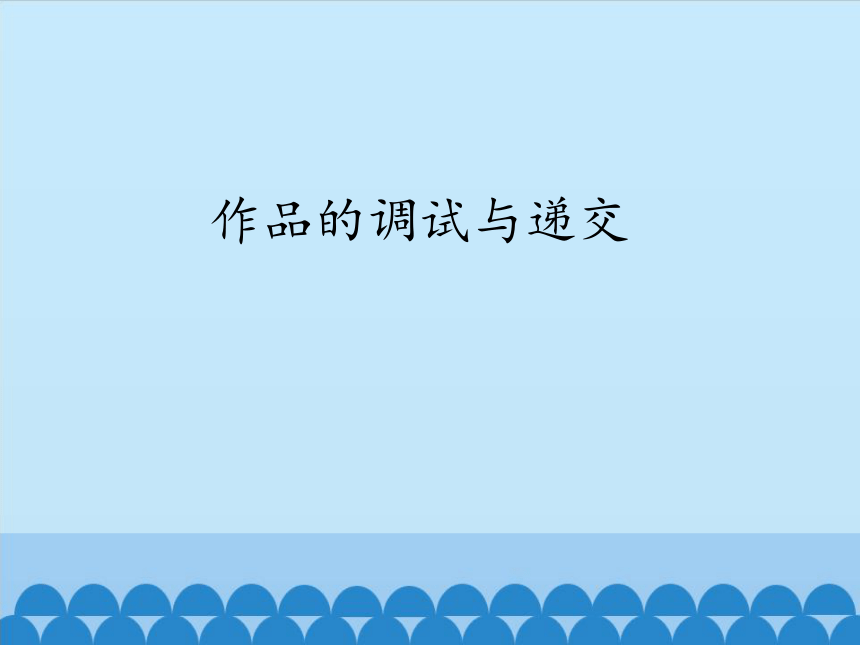
|
|
| 格式 | pptx | ||
| 文件大小 | 437.5KB | ||
| 资源类型 | 教案 | ||
| 版本资源 | 浙教版 | ||
| 科目 | 信息技术(信息科技) | ||
| 更新时间 | 2021-01-13 10:32:38 | ||
图片预览
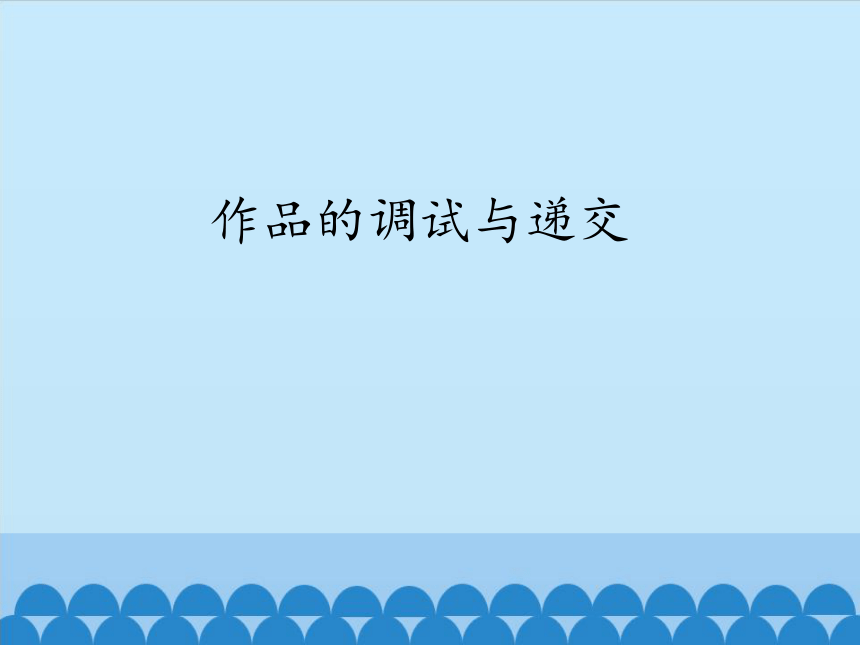
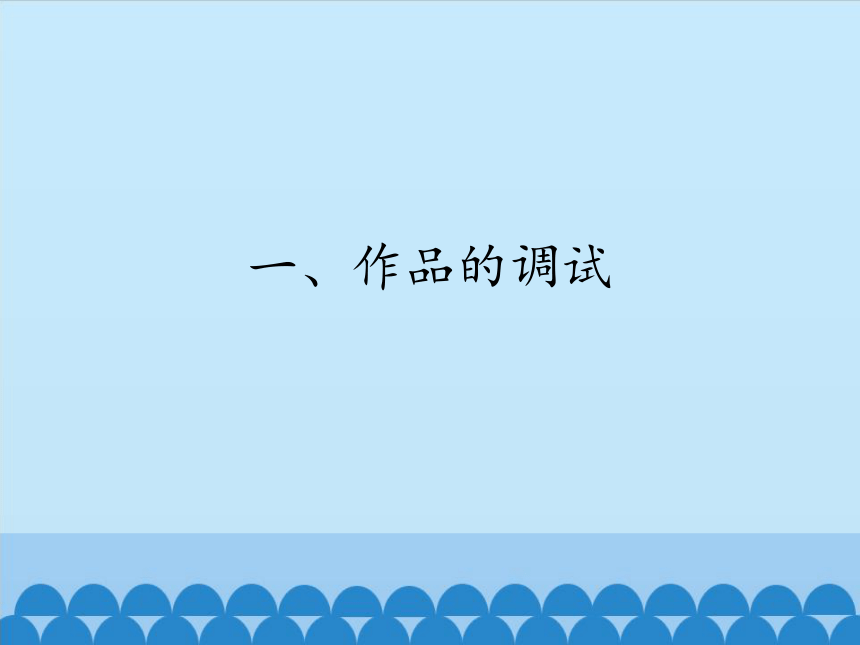
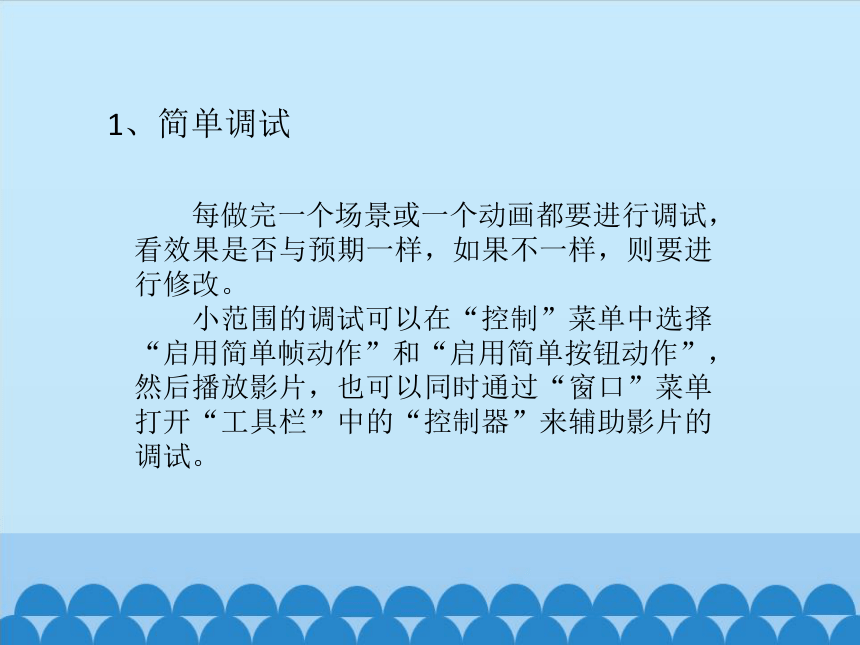
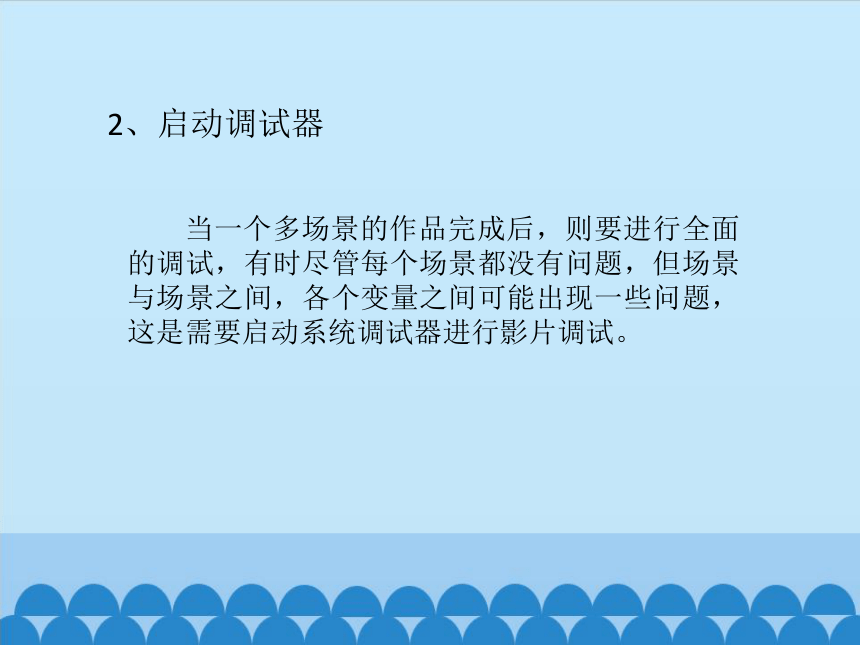
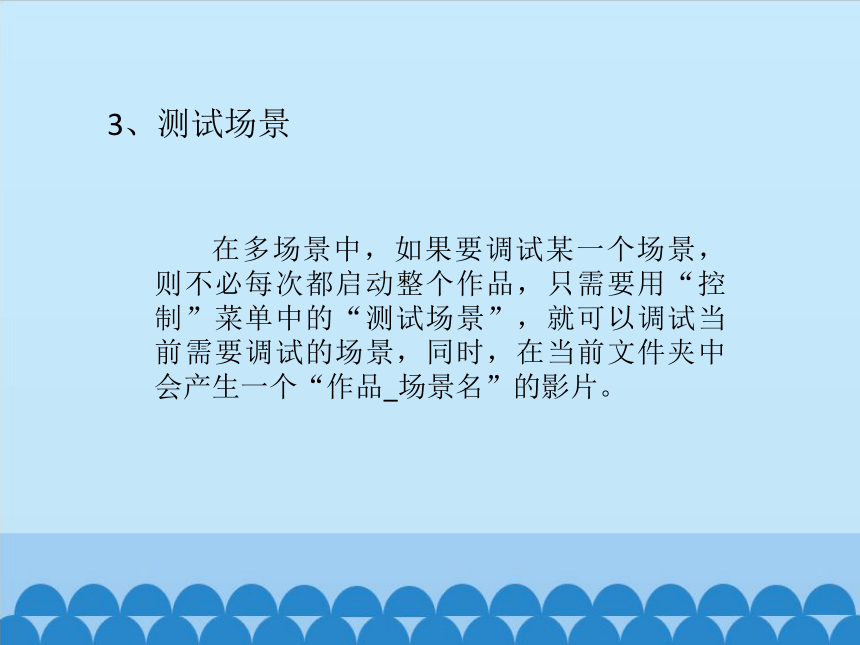
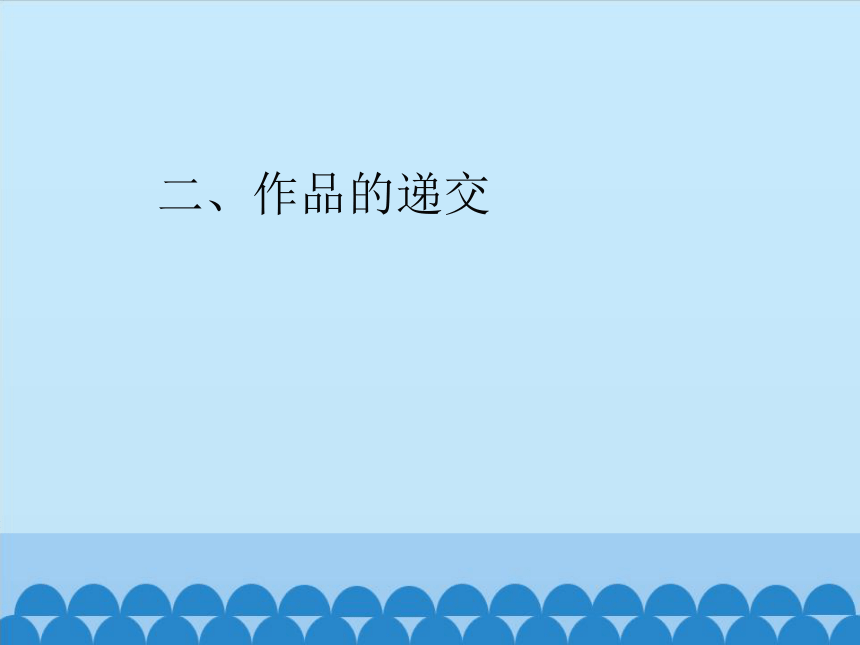
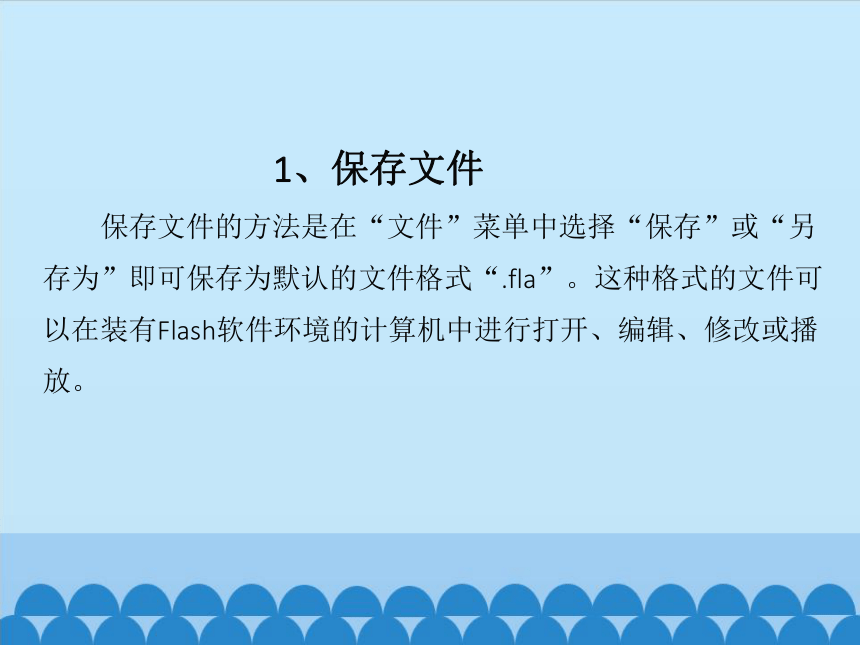
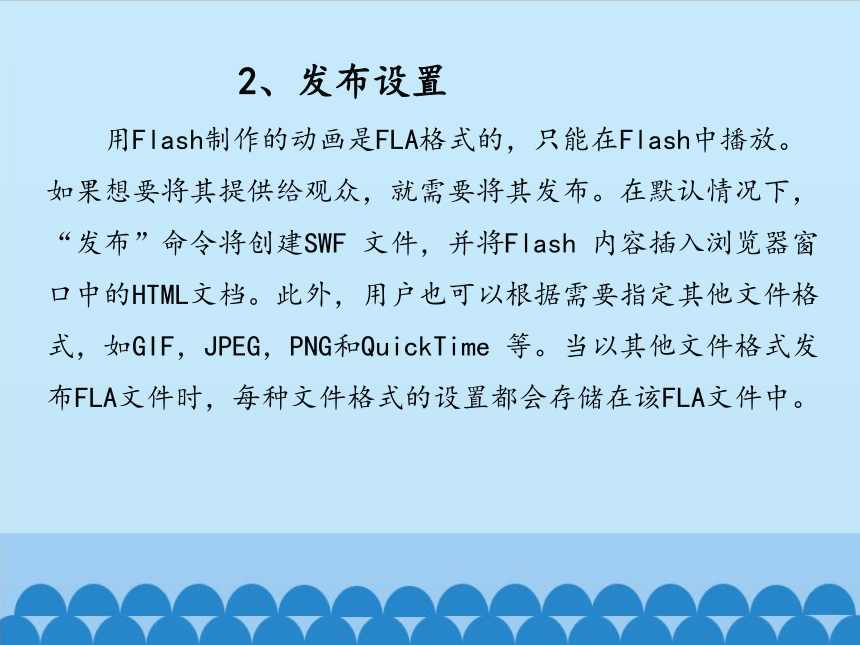

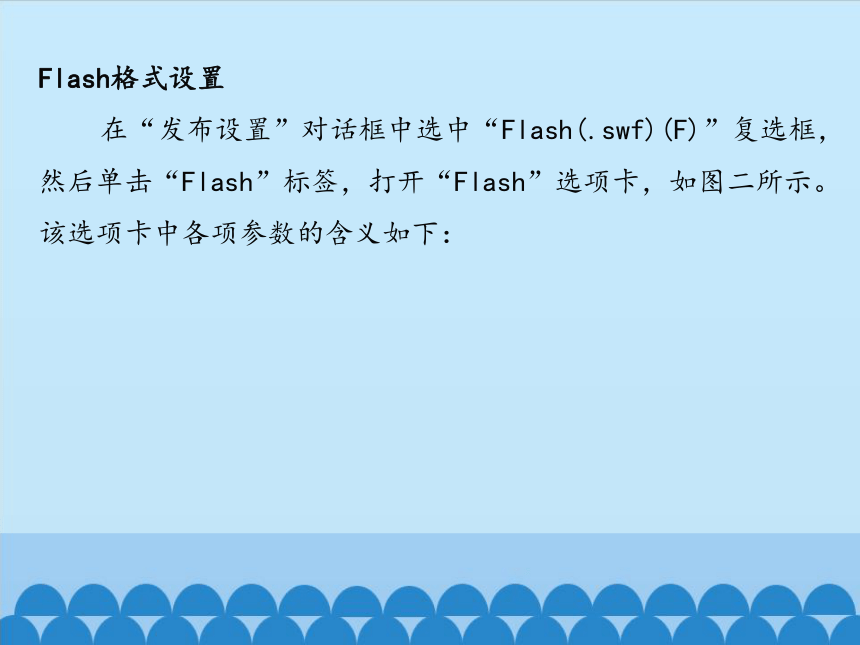
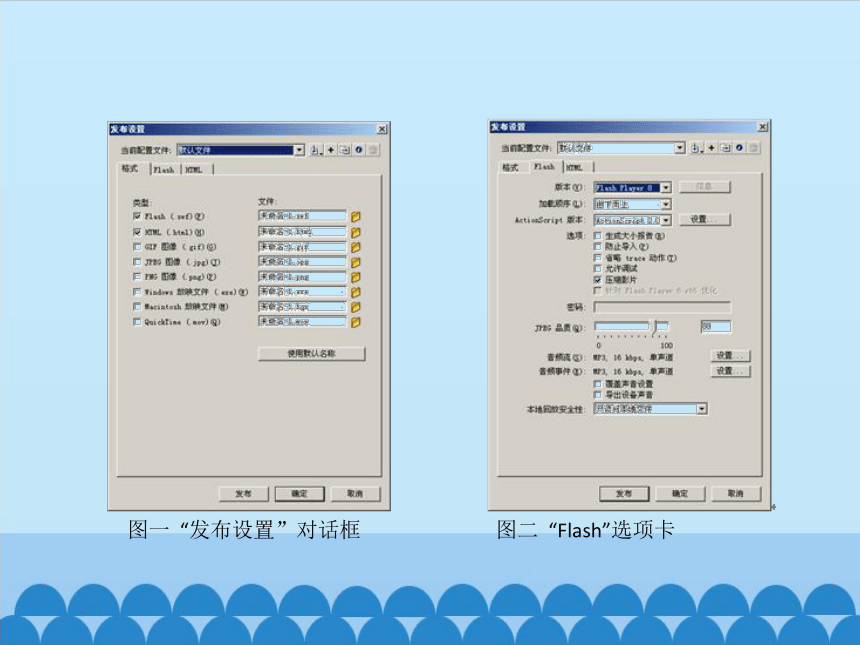
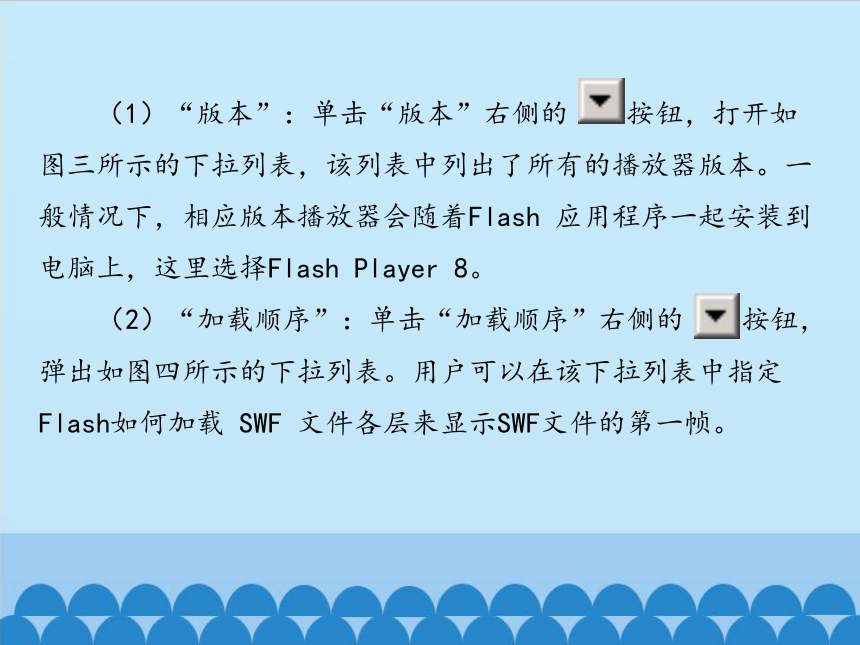
文档简介
作品的调试与递交
一、作品的调试
1、简单调试
每做完一个场景或一个动画都要进行调试,看效果是否与预期一样,如果不一样,则要进行修改。
小范围的调试可以在“控制”菜单中选择“启用简单帧动作”和“启用简单按钮动作”,然后播放影片,也可以同时通过“窗口”菜单打开“工具栏”中的“控制器”来辅助影片的调试。
2、启动调试器
当一个多场景的作品完成后,则要进行全面的调试,有时尽管每个场景都没有问题,但场景与场景之间,各个变量之间可能出现一些问题,这是需要启动系统调试器进行影片调试。
3、测试场景
在多场景中,如果要调试某一个场景,则不必每次都启动整个作品,只需要用“控制”菜单中的“测试场景”,就可以调试当前需要调试的场景,同时,在当前文件夹中会产生一个“作品_场景名”的影片。
二、作品的递交
1、保存文件
保存文件的方法是在“文件”菜单中选择“保存”或“另存为”即可保存为默认的文件格式“.fla”。这种格式的文件可以在装有Flash软件环境的计算机中进行打开、编辑、修改或播放。
2、发布设置
用Flash制作的动画是FLA格式的,只能在Flash中播放。如果想要将其提供给观众,就需要将其发布。在默认情况下,“发布”命令将创建SWF 文件,并将Flash 内容插入浏览器窗口中的HTML文档。此外,用户也可以根据需要指定其他文件格式,如GIF,JPEG,PNG和QuickTime 等。当以其他文件格式发布FLA文件时,每种文件格式的设置都会存储在该FLA文件中。
需要发布文件时,选择“文件”→“发布设置”命令,弹出“发布设置”对话框,如图一所示,在该对话框中设置好其参数,选择其发布位置(默认情况下,文件会发布到与FLA文件相同的位置。如果想要改变文件的发布位置,只要单击文件名旁边的按钮,然后选择发布文件的其他位置即可),最后单击“发布”按钮即可将其发布。下面就具体介绍一下如何指定不同的文件格式来发布FLA文件。
Flash格式设置
在“发布设置”对话框中选中“Flash(.swf)(F)”复选框,然后单击“Flash”标签,打开“Flash”选项卡,如图二所示。该选项卡中各项参数的含义如下:
图一 “发布设置”对话框 图二 “Flash”选项卡
(1)“版本”:单击“版本”右侧的 按钮,打开如图三所示的下拉列表,该列表中列出了所有的播放器版本。一般情况下,相应版本播放器会随着Flash 应用程序一起安装到电脑上,这里选择Flash Player 8。
(2)“加载顺序”:单击“加载顺序”右侧的 按钮,弹出如图四所示的下拉列表。用户可以在该下拉列表中指定Flash如何加载 SWF 文件各层来显示SWF文件的第一帧。
图三 “版本”下拉列表 图四 “加载顺序”下拉列表
(3)“ActionScript版本”:单击“ActionScript版本”右侧的 按钮,在弹出的下拉列表中选择Flash文档使用动作脚本的版本。Flash 8应用程序中使用的是ActionScript 2.0。
(4)“选项”:要启用对发布后的Flash SWF文件的调试操作,可以选中相应的复选框。其含义如下:
“生成大小报告”:选中该复选框后,系统会生成一个报告,报告中会列出Flash内容的数据量。
“防止导入”:选中该复选框后,可以防止其他人导入SWF文件。
“省略trace动作”:选中该复选框后,可以使Flash忽略当前SWF文件中的跟踪动作。
“允许调试”:选中该复选框,用户可以对该文档进行远程调试。
“压缩影片”:选中该复选框,系统会自动压缩SWF文件。
(5)“密码”:当选中“防止导入”或“允许调试”复选框,“密码”选项被激活。用户可以在右侧的文本框中输入密码,以防止他人导入或调试该文档。
(6)“JPEG品质”:该选项用来调整位图的压缩量,当值为100时,图像的品质最佳。
(7)“音频流”和“音频事件”:如果要对Flash SWF文件中的声音流或事件声音的采样率和品质进行设置,可单击“音频流”和“音频事件”右侧的“设置”按钮。单击“设置”按钮后,弹出如图五所示的“声音设置”对话框,设置完成后单击“确定”按钮即可。
图五 “声音设置”对话框
如果用户需要用步骤(7)中选定的设置来覆盖在“属性”面板中为某个声音选定的设置,则需选中“覆盖声音设置”复选框。如果要导出适合于设备的声音,则需要选中“导出设置声音”复选框。
HTML格式设置
在 Web 浏览器中播放Flash内容时需要一个能激活SWF文件并指定浏览器设置的HTML文档。该文档会由“发布”命令通过模板文档中的HTML参数自动生成。
选中“发布设置”对话框中的“HTML(html)(H)”复选框,然后单击“HTML”标签,打开“HTML”选项卡,如图六所示。
该选项卡中各项参数的含义如下:
(1)“模板”:单击“模板”右侧的 按钮,弹出其下拉列表,在其下拉列表中选择需要使用的已安装的模板,如图七所示。
选中“检测Flash版本(R)”复选框后,Flash会对用户安装的Flash Player版本进行检测,当发现用户没有安装指定的播放器时向用户发送替代HTML页。
(2)“尺寸”:该选项用来设置object和embed标记中width和height属性的值。
图六 “HTML”选项卡 图七 “模板”下拉列表
(3)“回放”:该选项用来控制SWF文件的回放和各种功能。
其各选项的含义如下:
“开始时暂停”:选中该复选框,系统会暂停播放SWF文件,直到用户单击按钮或从快捷菜单中进行选择。
“显示菜单”:选中该复选框,当用户用鼠标右键单击SWF文件时,会显示一个快捷菜单。
“循环”:选中该复选框后Flash内容会重复播放。
“设备字体”:选中该复选框后会用系统字体替代用户系统中尚未安装的字体,使用设备字体可以减小SWF文件。
(4)“品质”:单击“品质”右侧的 按钮,弹出其下拉列表,如图八所示。用户可以从该列表中选择SWF文件的播放品质。
图八 “品质”下拉列表
(5)“窗口模式”:单击“窗口模式”右侧的 按钮,弹出其下拉列表,如图九所示。用户可以在该列表中选择用来控制object和embed标记中的HTML窗口模式属性。
(6)“HTML对齐”:单击“HTML对齐”右侧的 按钮,弹出其下拉列表,如图十所示。在该下拉列表中可以选择SWF窗口在浏览器窗口中的位置。
(7)“缩放”:单击“缩放”右侧的 按钮,弹出其下拉列表,如图十一所示。在该下拉列表中用户可以选择将Flash内容存放到指定的边界内部。
图九 “窗口”模式 图十 “HTML对齐”下拉列表 图十一 “缩放”下拉列表
(8)“Flash对齐”:该选项用来设置在应用程序窗口内如何放置Flash内容。
当选中“显示警告消息”复选框后可以在标记设置发生冲突时显示错误消息。
3、作品发布
在Flash 8中,用户可以将动画影片导出为可以在其他应用程序中进行编辑的内容,并将Flash内容直接导出为单一的格式,如SWF文件、GIF文件、JPEG文件、PNG文件等。
要将Flash内容导出,可以选择“导出图像”或“导出影片”命令,其中命令会将当前帧的内容或当前所选图像导出为一种静止图像格式。“导出影片”命令会将 Flash 文档导出为静止的图像格式,并且可以为文档中的每一帧都创建一个带有编号的图像文件,还可以将文档中的声音导出为WAV文件。
导出Flash文档
导出Flash文档的具体操作步骤如下:
(1)首先打开需要导出的Flash文档。
(2)选择“文件”→“导出”→“导出影片”命令,弹出如图十二所示的“导出影片”对话框。
(3)在“文件名”文本框中输入文件的名称。
(4)单击“保存类型”后面的 按钮,弹出如图十三所示的下拉列表,在其中可选择一种文件格式。
(5)单击“保存”按钮即可。
图十二 “导出影片”对话框 图十三 “保存类型”下拉列表
导出SWF文件
在导出文件时,用户可以选择如图十三所示的任意一种文件格式。当选择“Flash影片”格式,并单击“保存”按钮后,会弹出如图十四所示的“导出Flash Player”对话框。该对话框中的参数和前一节中介绍的Flash格式设置相同,这里就不再重复介绍了。
导出AVI文件
当选择如图十三所示的“Windows AVI”格式后,单击“保存”按钮,会弹出如图十五所示的“导出Windows AVI”对话框。Windows AVI是标准的Windows影片格式,但会失去所有的交互性。由于AVI格式基于位图,所以导出为此种文件后,文档会比较大。
4、作品的递交
完成作品发布以后,接下来就可以将发布的作品递交给用户。
递交的方式可以是:光盘刻录、U盘拷贝和网络下载等。Flash作品比较适合于网络传播。
1、不得随意转载别人的文章或资料,侵犯别人的知识产权。
2、不得发布攻击、谩骂别人的言论。
3、不得发布有黄、赌、毒方面的信息。计算机网络容易传播黄、赌、毒的信息,那是一种犯罪的诱惑,不要以为偶尔放纵自己无所谓,不要因一念之差陷入罪恶的深渊。
4、不得向别人发送垃圾邮件、携带病毒的邮件,不要因为自己一时的好奇而给别人制造不必要的麻烦和损失。
5、不得发布有损国家形象的信息,不得泄漏国家的机密。
发布信息必须遵守的道德规范:
本节小结
本节主要介绍了Flash动画的最后处理,包括测试影片、发布影片和导出影片。其中重点介绍了SWF,HTML的Flash动画的发布方法。通过本节的学习,学生可以掌握Flash动画的发布和导出方法。
谢谢!
一、作品的调试
1、简单调试
每做完一个场景或一个动画都要进行调试,看效果是否与预期一样,如果不一样,则要进行修改。
小范围的调试可以在“控制”菜单中选择“启用简单帧动作”和“启用简单按钮动作”,然后播放影片,也可以同时通过“窗口”菜单打开“工具栏”中的“控制器”来辅助影片的调试。
2、启动调试器
当一个多场景的作品完成后,则要进行全面的调试,有时尽管每个场景都没有问题,但场景与场景之间,各个变量之间可能出现一些问题,这是需要启动系统调试器进行影片调试。
3、测试场景
在多场景中,如果要调试某一个场景,则不必每次都启动整个作品,只需要用“控制”菜单中的“测试场景”,就可以调试当前需要调试的场景,同时,在当前文件夹中会产生一个“作品_场景名”的影片。
二、作品的递交
1、保存文件
保存文件的方法是在“文件”菜单中选择“保存”或“另存为”即可保存为默认的文件格式“.fla”。这种格式的文件可以在装有Flash软件环境的计算机中进行打开、编辑、修改或播放。
2、发布设置
用Flash制作的动画是FLA格式的,只能在Flash中播放。如果想要将其提供给观众,就需要将其发布。在默认情况下,“发布”命令将创建SWF 文件,并将Flash 内容插入浏览器窗口中的HTML文档。此外,用户也可以根据需要指定其他文件格式,如GIF,JPEG,PNG和QuickTime 等。当以其他文件格式发布FLA文件时,每种文件格式的设置都会存储在该FLA文件中。
需要发布文件时,选择“文件”→“发布设置”命令,弹出“发布设置”对话框,如图一所示,在该对话框中设置好其参数,选择其发布位置(默认情况下,文件会发布到与FLA文件相同的位置。如果想要改变文件的发布位置,只要单击文件名旁边的按钮,然后选择发布文件的其他位置即可),最后单击“发布”按钮即可将其发布。下面就具体介绍一下如何指定不同的文件格式来发布FLA文件。
Flash格式设置
在“发布设置”对话框中选中“Flash(.swf)(F)”复选框,然后单击“Flash”标签,打开“Flash”选项卡,如图二所示。该选项卡中各项参数的含义如下:
图一 “发布设置”对话框 图二 “Flash”选项卡
(1)“版本”:单击“版本”右侧的 按钮,打开如图三所示的下拉列表,该列表中列出了所有的播放器版本。一般情况下,相应版本播放器会随着Flash 应用程序一起安装到电脑上,这里选择Flash Player 8。
(2)“加载顺序”:单击“加载顺序”右侧的 按钮,弹出如图四所示的下拉列表。用户可以在该下拉列表中指定Flash如何加载 SWF 文件各层来显示SWF文件的第一帧。
图三 “版本”下拉列表 图四 “加载顺序”下拉列表
(3)“ActionScript版本”:单击“ActionScript版本”右侧的 按钮,在弹出的下拉列表中选择Flash文档使用动作脚本的版本。Flash 8应用程序中使用的是ActionScript 2.0。
(4)“选项”:要启用对发布后的Flash SWF文件的调试操作,可以选中相应的复选框。其含义如下:
“生成大小报告”:选中该复选框后,系统会生成一个报告,报告中会列出Flash内容的数据量。
“防止导入”:选中该复选框后,可以防止其他人导入SWF文件。
“省略trace动作”:选中该复选框后,可以使Flash忽略当前SWF文件中的跟踪动作。
“允许调试”:选中该复选框,用户可以对该文档进行远程调试。
“压缩影片”:选中该复选框,系统会自动压缩SWF文件。
(5)“密码”:当选中“防止导入”或“允许调试”复选框,“密码”选项被激活。用户可以在右侧的文本框中输入密码,以防止他人导入或调试该文档。
(6)“JPEG品质”:该选项用来调整位图的压缩量,当值为100时,图像的品质最佳。
(7)“音频流”和“音频事件”:如果要对Flash SWF文件中的声音流或事件声音的采样率和品质进行设置,可单击“音频流”和“音频事件”右侧的“设置”按钮。单击“设置”按钮后,弹出如图五所示的“声音设置”对话框,设置完成后单击“确定”按钮即可。
图五 “声音设置”对话框
如果用户需要用步骤(7)中选定的设置来覆盖在“属性”面板中为某个声音选定的设置,则需选中“覆盖声音设置”复选框。如果要导出适合于设备的声音,则需要选中“导出设置声音”复选框。
HTML格式设置
在 Web 浏览器中播放Flash内容时需要一个能激活SWF文件并指定浏览器设置的HTML文档。该文档会由“发布”命令通过模板文档中的HTML参数自动生成。
选中“发布设置”对话框中的“HTML(html)(H)”复选框,然后单击“HTML”标签,打开“HTML”选项卡,如图六所示。
该选项卡中各项参数的含义如下:
(1)“模板”:单击“模板”右侧的 按钮,弹出其下拉列表,在其下拉列表中选择需要使用的已安装的模板,如图七所示。
选中“检测Flash版本(R)”复选框后,Flash会对用户安装的Flash Player版本进行检测,当发现用户没有安装指定的播放器时向用户发送替代HTML页。
(2)“尺寸”:该选项用来设置object和embed标记中width和height属性的值。
图六 “HTML”选项卡 图七 “模板”下拉列表
(3)“回放”:该选项用来控制SWF文件的回放和各种功能。
其各选项的含义如下:
“开始时暂停”:选中该复选框,系统会暂停播放SWF文件,直到用户单击按钮或从快捷菜单中进行选择。
“显示菜单”:选中该复选框,当用户用鼠标右键单击SWF文件时,会显示一个快捷菜单。
“循环”:选中该复选框后Flash内容会重复播放。
“设备字体”:选中该复选框后会用系统字体替代用户系统中尚未安装的字体,使用设备字体可以减小SWF文件。
(4)“品质”:单击“品质”右侧的 按钮,弹出其下拉列表,如图八所示。用户可以从该列表中选择SWF文件的播放品质。
图八 “品质”下拉列表
(5)“窗口模式”:单击“窗口模式”右侧的 按钮,弹出其下拉列表,如图九所示。用户可以在该列表中选择用来控制object和embed标记中的HTML窗口模式属性。
(6)“HTML对齐”:单击“HTML对齐”右侧的 按钮,弹出其下拉列表,如图十所示。在该下拉列表中可以选择SWF窗口在浏览器窗口中的位置。
(7)“缩放”:单击“缩放”右侧的 按钮,弹出其下拉列表,如图十一所示。在该下拉列表中用户可以选择将Flash内容存放到指定的边界内部。
图九 “窗口”模式 图十 “HTML对齐”下拉列表 图十一 “缩放”下拉列表
(8)“Flash对齐”:该选项用来设置在应用程序窗口内如何放置Flash内容。
当选中“显示警告消息”复选框后可以在标记设置发生冲突时显示错误消息。
3、作品发布
在Flash 8中,用户可以将动画影片导出为可以在其他应用程序中进行编辑的内容,并将Flash内容直接导出为单一的格式,如SWF文件、GIF文件、JPEG文件、PNG文件等。
要将Flash内容导出,可以选择“导出图像”或“导出影片”命令,其中命令会将当前帧的内容或当前所选图像导出为一种静止图像格式。“导出影片”命令会将 Flash 文档导出为静止的图像格式,并且可以为文档中的每一帧都创建一个带有编号的图像文件,还可以将文档中的声音导出为WAV文件。
导出Flash文档
导出Flash文档的具体操作步骤如下:
(1)首先打开需要导出的Flash文档。
(2)选择“文件”→“导出”→“导出影片”命令,弹出如图十二所示的“导出影片”对话框。
(3)在“文件名”文本框中输入文件的名称。
(4)单击“保存类型”后面的 按钮,弹出如图十三所示的下拉列表,在其中可选择一种文件格式。
(5)单击“保存”按钮即可。
图十二 “导出影片”对话框 图十三 “保存类型”下拉列表
导出SWF文件
在导出文件时,用户可以选择如图十三所示的任意一种文件格式。当选择“Flash影片”格式,并单击“保存”按钮后,会弹出如图十四所示的“导出Flash Player”对话框。该对话框中的参数和前一节中介绍的Flash格式设置相同,这里就不再重复介绍了。
导出AVI文件
当选择如图十三所示的“Windows AVI”格式后,单击“保存”按钮,会弹出如图十五所示的“导出Windows AVI”对话框。Windows AVI是标准的Windows影片格式,但会失去所有的交互性。由于AVI格式基于位图,所以导出为此种文件后,文档会比较大。
4、作品的递交
完成作品发布以后,接下来就可以将发布的作品递交给用户。
递交的方式可以是:光盘刻录、U盘拷贝和网络下载等。Flash作品比较适合于网络传播。
1、不得随意转载别人的文章或资料,侵犯别人的知识产权。
2、不得发布攻击、谩骂别人的言论。
3、不得发布有黄、赌、毒方面的信息。计算机网络容易传播黄、赌、毒的信息,那是一种犯罪的诱惑,不要以为偶尔放纵自己无所谓,不要因一念之差陷入罪恶的深渊。
4、不得向别人发送垃圾邮件、携带病毒的邮件,不要因为自己一时的好奇而给别人制造不必要的麻烦和损失。
5、不得发布有损国家形象的信息,不得泄漏国家的机密。
发布信息必须遵守的道德规范:
本节小结
本节主要介绍了Flash动画的最后处理,包括测试影片、发布影片和导出影片。其中重点介绍了SWF,HTML的Flash动画的发布方法。通过本节的学习,学生可以掌握Flash动画的发布和导出方法。
谢谢!
